但如果主旨有變更或是會話群組中的郵件總數超過 100 封,Gmail就會另外建立一個新的會話群組。(會話群組中的郵件總數超過 100 封而另外建立一個新的會話群組的狀況,我還沒遇到過)
對於剛剛使用Gmail的用戶來說,可能不太習慣會話群組這個方式。(我是蠻習慣的)
最近剛好有同事問我,如何讓Gmail的每封電子郵件都個別顯示在收件匣中,不要以會話群組方式顯示。
所以,我就做個紀錄方便同事查找以及參考。

在電腦端Gmail關閉會話群組檢視
要在電腦端(Windows
PC或Mac)的Gmail中關閉會話群組,都要在瀏覽器中連結到Gmail網站並登錄你的帳號,方法有二:
方法一:
⏩ 連結並登錄你的Gmail帳號後,點擊右上角的『齒輪』圖示,於開啟的Gmail快速設定選單中,捲動到最底下,找到並取消勾選『會話群組檢視』。
⏩ 連結並登錄你的Gmail帳號後,點擊右上角的『齒輪』圖示,於開啟的Gmail快速設定選單中,捲動到最底下,找到並取消勾選『會話群組檢視』。

⏩ 接著於彈出的訊息框內,點擊『重新載入』

⏩ 重新載入Gmail後,你Gmail的每封電子郵件就不會以會話群組方式顯示。
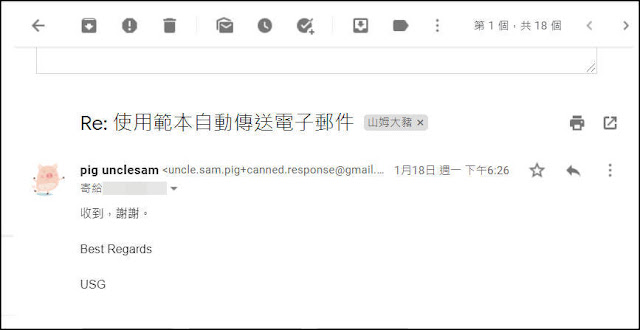
方法二:
⏩ 連結並登錄你的Gmail帳號後,點擊右上角的『齒輪』圖示,點擊『查看所有設定』
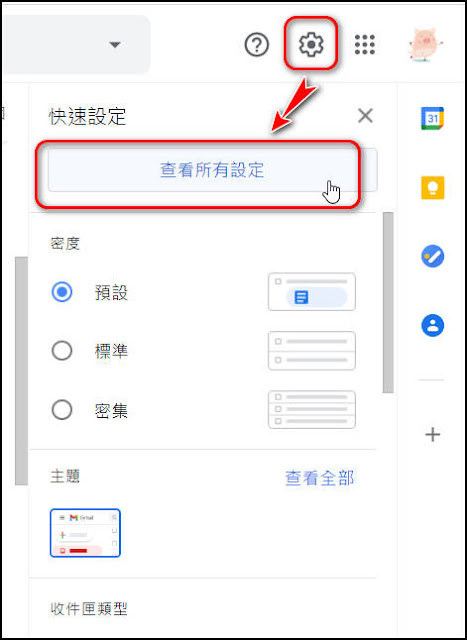
⏩ 於Gmail『設定』頁面的『一般』頁籤中,向下滾動到『會話群組檢視』區塊,然後選取『關閉會話群組檢視』選項。

⏩ 接著,向下滾動至底部,點擊『儲存變更』。

⏩ 重新載入Gmail後,你Gmail的每封電子郵件就不會以會話群組方式顯示。
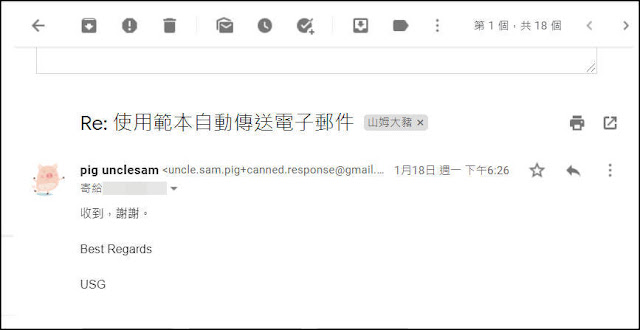
回目錄快亦通
在手機端Gmail App關閉會話群組
在Android的Gmail App中關閉會話群組
⏩ 開啟Gmail App,點選左上角的『☰』
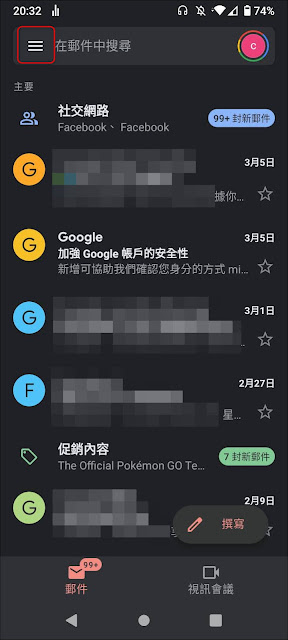
⏩ 於選單中,點選『設定』

⏩ 選取要『關閉會話群組檢視』的信箱
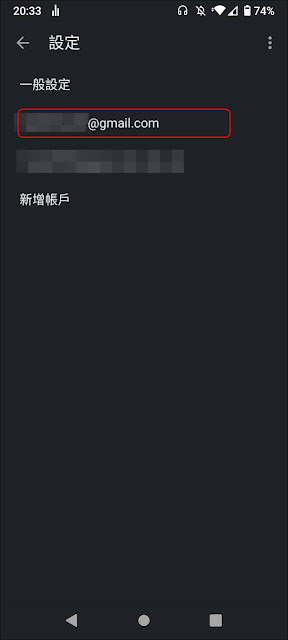
⏩ 找到『會話群組檢視』的選項(預設是啟用的)

⏩ 將『會話群組檢視』取消勾選後,於彈出的視窗點選『我知道了』
之後,你Gmail的每封電子郵件就不會以會話群組方式顯示。

在iPhone的Gmail App中關閉會話群組
⏩ 開啟Gmail App,點選左上角的『☰』

⏩ 於選單中,點選『設定』

⏩ 選取要『關閉會話群組檢視』的信箱

⏩ 找到『會話群組檢視』的選項(預設是啟用的)

⏩ 將『會話群組檢視』關閉後,於彈出的視窗點選『我知道了』
之後,你Gmail的每封電子郵件就不會以會話群組方式顯示。

💬心得:
- 若你不習慣Gmail的『會話群組』方式來檢視郵件,可以用此記錄的方式來關閉。
- 但建議你啟用並花點時間習慣Gmail『會話群組檢視』的功能,對你管理郵件有非常大的幫助,至少我個人是這樣覺得。
若您有其他看法,歡迎留言討論。
若喜歡我的推薦,請多多以『本篇的網址』轉發分享。
或關注【Telegram:https://t.me/UncleSamPig】
或訂閱相關社群【https://many.link/unclesampig】
⚡延伸閱讀:
- 『 Gmail』郵件範本功能,免燒腦,快速發送信件
- Gmail小技巧:免手機號碼申請Gmail信箱
- 如何使用『Gmail』收公司或學校『Outlook』 郵件?
- Gmail小技巧:為郵件設定『篩選器』-讓郵件自動封存、標示已讀、標示星號、刪除、轉寄、建立標籤...
- 善用【Gmail簽名檔】,擴展豐富人脈、增加溝通效率
- 如何將『Gmail』App 設置為『iPhone』上的『預設郵件App』
- Create a Signature:只要四個步驟,幫iPhone的『郵件』App 生成一個簡約美觀的簽名檔 (Gmail 也適用)
- 不再是『從我的iPhone傳送』了:只要幾個步驟,給 iPhone的『郵件』App 一個『專業級』的郵件簽名檔 (Gmail 也適用)
- 【Gorgias Templates】:補強Gmail範本功能的小工具 (Chrome / Edge 擴充功能)
- 如何隱藏【Gmail】App上『視訊會議』的分頁❓
- 如何在【Gmail】App裡發起 Google Meet『視訊會議』❓
- 善用【Gmail快捷鍵】,節省時間,精神百倍
- Clubhouse Profile Picture Ring:快速生成『Clubhouse』的頭像
- Clubhouse Avatar Maker:快速生成『Clubhouse』的頭像(大頭貼)
- 如何使用【Microsoft Edge】最新版的『下載功能表』(Downloads Menu )
- LINE 的 iPhone 主畫面小工具來了,可設定常用聯絡人,以快速開啟【聊天室】
- iPhone小技巧:如何隱藏主畫面上的頁面以及App (iOS 14以上限用)
- 如何善用 『智慧堆疊(Widget stacks)』,讓主畫面更簡潔、使用更有效率(iOS 14 [含] 以上限用)
- 輕鬆讓『iOS 14』預設的『橫幅來電顯示』,回復到美妙又壯觀大顆的『全螢幕顯示』
- 如何一次移動 iPhone 主畫面(Home Screen)上的多個 App 到任何位置
- 在iPhone的『小工具』頁面上,玩Google Chrome瀏覽器的離線遊戲:小恐龍(Dino-Runner)
- 讓你輕鬆快速瀏覽iPhone App 的 iOS 14『隱藏版』小技巧
- iPhone小技巧:一次選取多張照片,快速分享、刪除、建立相簿
-
『Sticky
Widgets』讓你在iPhone主畫面上放置便利貼,一樣要iOS
14以上才能服用












0 留言